Die Bedeutung von Links in E-Mails kann nicht überschätzt werden.
Sie navigieren die Empfänger innerhalb einer E-Mail, wenn diese lang ist, sie leiten die Empfänger von unseren E-Mails zu den gewünschten Seiten auf unserer Website, einschließlich der Kaufabwicklungsseite, und zu den gewünschten Videos auf YouTube, usw. weiter.
Das alles macht Links für unsere Empfänger nützlich, was sich positiv auf die CTR auswirkt.
Links ermöglichen es uns auch, die Aktivitäten der Empfänger innerhalb einer E-Mail zu tracken und die Effektivität einer bestimmten E-Mail-Kampagne zu messen.
In diesem Beitrag geben wir einen Überblick über die Arten von Links und zeigen, wie man sie in E-Mails einfügen kann.
Arten von Links in E-Mails
Es gibt ein paar Hauptarten:
Hyperlinks in E-Mails für Bildmaterial und Buttons
Ein Hyperlink in E-Mails, auch als Link bezeichnet, führt uns von einer E-Mail zu einer Website oder leitet uns auf verschiedene Seiten innerhalb einer Website oder zu bestimmten Bildern und anderen Mediendateien.
Laut einer Statistik von eSputnik, dem von uns verwendeten ESP, enthält ein durchschnittlicher Werbe-Newsletter 20 Hyperlinks. Sie glauben, dass das viel zu viel ist? Ganz und gar nicht. Tatsächlich sollten alle Menü-Reiter, jedes einzelne Bild und jeder einzelne CTA-Button, der in einer E-Mail-Nachricht verwendet wird, einen Link haben.
Werfen wir einen Blick auf die Click Map unseres Valentins-Newsletters, die uns von unserem ESP geliefert wurde:
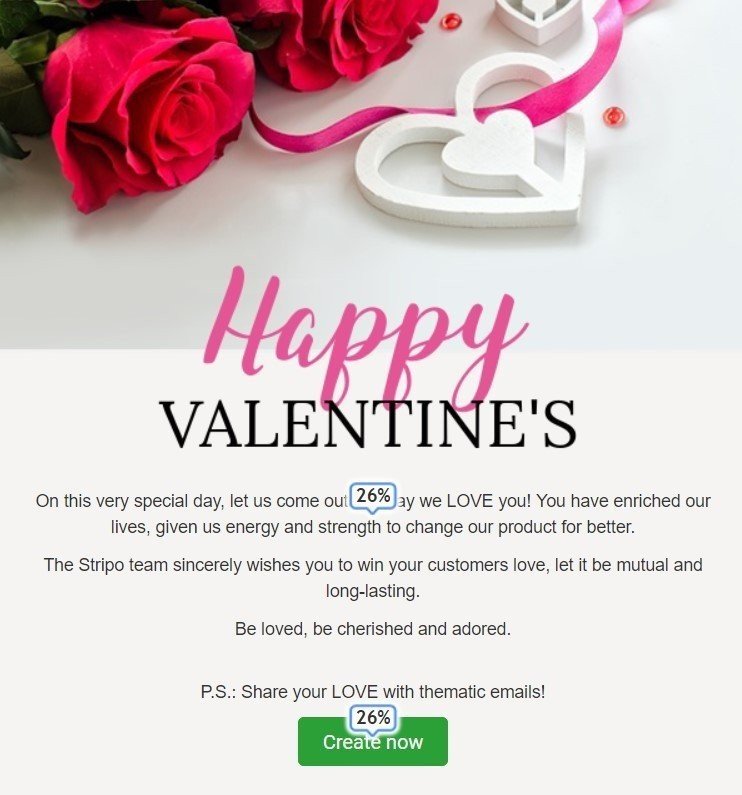
(echte Statistik, aber der echte E-Mail-Inhalt wurde durch frei erfundenen ersetzt)
26% der Abonnenten klickten auf das Banner. Die gleiche Anzahl an Personen klickte auf den CTA-Button.
Hinweis: Ein CTA-Button ist in Wahrheit nichts anderes als ein schön gestalteter Hyperlink in einer E-Mail.
Aber trotzdem, warum sollten Sie so viele Hyperlinks in E-Mails einfügen, und warum sollte jedes verwendete Bild einen haben? Manche Kunden klicken alles an, was sie in der E-Mail sehen und mögen. Aus diesem Grund empfehlen wir, Ihrer E-Mail so viele klickbare Details wie möglich hinzuzufügen.
Hyperlinks in E-Mails zu Social Media-Profilen
Es ist wichtig, dass Kunden Ihnen auf Social Media folgen. Dort werden Neuigkeiten, Updates, anstehende Verkäufe usw. kommuniziert. Normalerweise schauen Kunden nach dem CTA „Folgen Sie uns auf Social Media“, aber nicht immer.
.png)
Ermuntern Sie die Empfänger, diese Seiten von Ihren E-Mails aus zu besuchen.
Hyperlinks in E-Mails für Social Sharing
Indem Sie Benutzern die Möglichkeit geben, einige Teile Ihrer E-Mails in Social Media zu teilen, wird Ihre Marke viral.
Ermöglichen Sie ihnen, lustige Geschichten, Zitate, interessante Designelemente, ihren Punktestand, wenn Sie ein Spiel in eine E-Mail eingebettet haben, oder die gesamte E-Mail zu teilen.
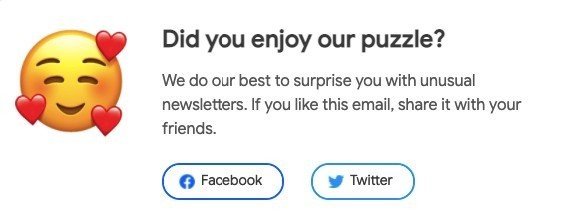
(Quelle: E-Mail von Stripo)
Dieser Block kommt normalerweise nach dem „Auf Facebook teilen“-CTA.
Die Mailto-Links in E-Mails
Wir sollten es Benutzern ermöglichen, uns zu kontaktieren, wann immer sie möchten und wie sie es am besten finden.
Wenn sie E-Mail bevorzugen, ist es nicht OK, wenn sie Ihre E-Mail-Adresse markieren, kopieren und dann zu ihrem E-Mail-Postfach gehen und dort eine Nachricht verfassen müssen.
Fügen Sie die Option „Schreiben Sie uns eine E-Mail“ mit dem Link „mailto“ in Ihren E-Mail-Footer ein.
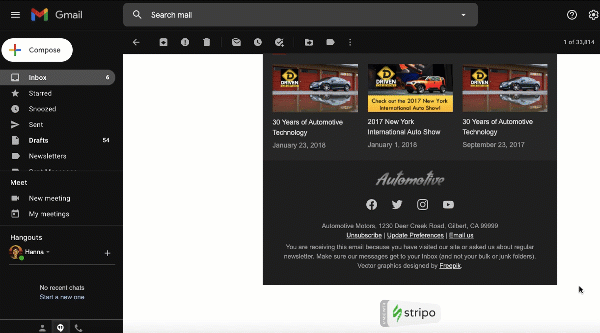
(Quelle: Stripo-Vorlage)
Benutzer klicken auf diesen Link in der E-Mail, um eine neue, für Sie bestimmte Nachricht zu starten. Sie können sogar die Betreffzeile festlegen.
Hyperlinks in E-Mails für Text
Sowohl für Promo- als auch für Trigger-Kampagnen müssen wir den Text in den E-Mail-Hauptteil einfügen. Es ist einfach, Hyperlinks im Text einer E-Mail zu setzen. Dazu sind keine Programmier- oder HTML-Kenntnisse erforderlich. Kinderleicht!
Um Links in Texten aufmerksamkeitsstark zu machen, sollten sie 3+ Wörter enthalten, mit den Schlüsselwörtern beginnen und beschreibend sein.
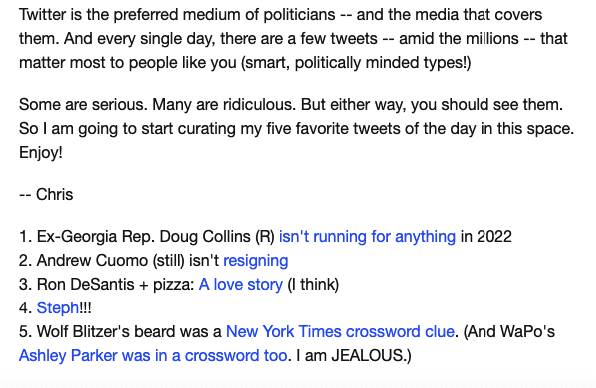
(Quelle: E-Mail von Chris Cillizza, the Point, CNN)
Ankerlinks in E-Mails
Ankerlinks in E-Mails sind dazu gedacht, Leser zu bestimmten Abschnitten innerhalb der E-Mail zu führen. Durch die Verwendung von Ankerlinks in E-Mail-Newslettern ermöglichen Sie es den Empfängern, einige Teile der E-Mail zu überspringen, um direkt zu den gewünschten Abschnitten zu gelangen, ohne immer weiter zu scrollen. Wenn Ihre E-Mail sehr lang ist, sollten Sie unbedingt Ankerlinks einfügen - Ihre Kunden werden es zu schätzen wissen.
(Quelle: E-Mail von Mercedes-Benz)
So fügen Sie mit Stripo einen Link in eine E-Mail ein
Wo also fügen wir Links in E-Mails ein? Das hängt direkt von der Zielsetzung Ihres Newsletters ab. Aber normalerweise werden sie zu jedem einzelnen Bild, den Menü-Reiter, unseren Kontaktinformationen, unseren Konten in Social Media, Umfrageeinladungen, Videos und sogar zu den Landkarten hinzugefügt.
Hinzufügen von Links zu CTA-Buttons
CTA-Buttons sollten nicht langweilig sein - machen Sie sie bunt und leuchtend. Sie können jede beliebige Form haben. Sie können mit Stripo auch den Hover-Effekt, bzw. die CSS-Animation auf Ihre Buttons anwenden.
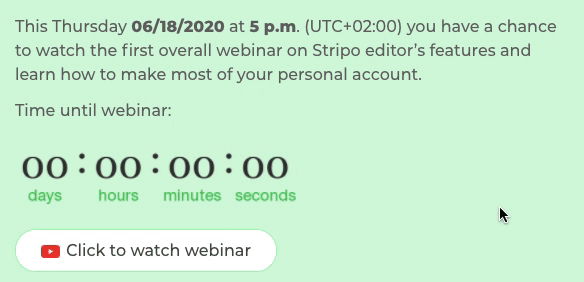
So fügen Sie mit Stripo in E-Mails einen Hyperlink zu einem CTA-Button hinzu:
- Ziehen Sie den „Button“-Block genau dorthin, wo Sie ihn in der E-Mail haben möchten;
- Geben Sie ihm einen Namen;
- Stellen Sie die Textfarbe ein;
- Stellen Sie Schriftart und -größe ein;
- Stellen Sie die Buttonfarbe ein;
- Fügen Sie den Link ein;
- Fertig!
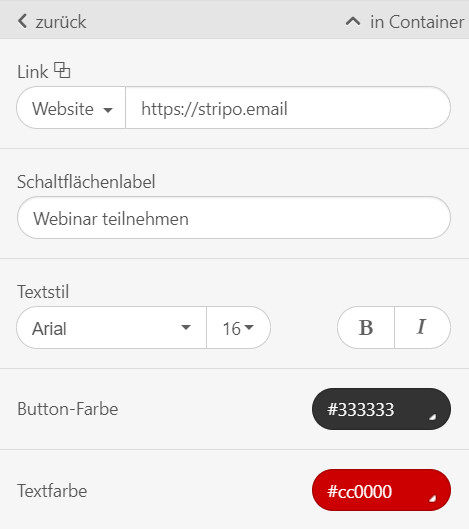
Für weitere Informationen zum Design von Buttons lesen Sie bitte den folgenden Beitrag.
Hinzufügen eines Hyperlinks zu Ihrem Video
In einem der Artikel haben wir gezeigt, wie man mit Stripo Links zu Videos in E-Mails hinzufügen kann.
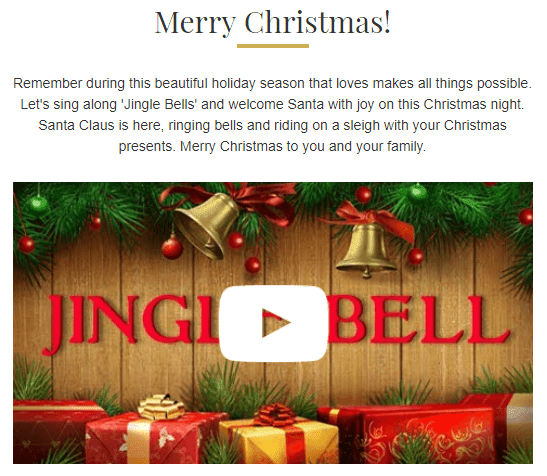
Der Einfachheit halber gebe ich es hier in Kurzform wieder.
So fügen Sie mit Stripo in E-Mails einen Hyperlink zu Ihrem Video hinzu:
- Ziehen Sie eine 1-spaltige Struktur in Ihre E-Mail-Vorlage;
- Ziehen Sie den grundlegenden Videoblock hinein;
- Doppelklicken Sie in Ihrer Vorlage darauf, um die Einstellungsfenster zu aktivieren;
- Fügen Sie im Einstellungsfenster den Link zum Video auf YouTube oder Vimeo ein.
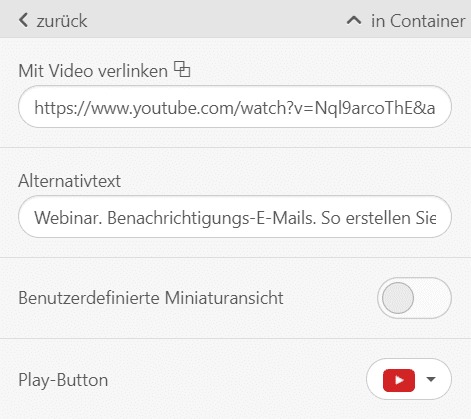
Wichtig zu beachten:
Unser Editor ruft die folgenden Informationen automatisch ab und fügt sie in die entsprechenden Felder ein:
- Vorschaubild;
- Alt-Text;
- die Farbe des Buttons „Wiedergabe“.
Ihr E-Mail-Video ist einsatzbereit!
Hinzufügen der Mailto-Links zum Kontaktdatenblock
Ermöglichen Sie Ihren Kunden, mit nur einem Klick E-Mails an Sie zu schreiben.

(Quelle: E-Mail von Boden)
So fügen Sie mit Stripo Mailto-Links zu Kontaktdaten hinzu:
- Ziehen Sie eine neue Struktur in Ihre E-Mail ein;
- Ziehen Sie den Block „Text“ in jeden Container;
- Geben Sie Ihren Text ein. Ich habe „Kontakt“ eingegeben;
- Markieren Sie ihn und klicken Sie dann auf das Symbol „Verknüpfung“ in der Symbolleiste;
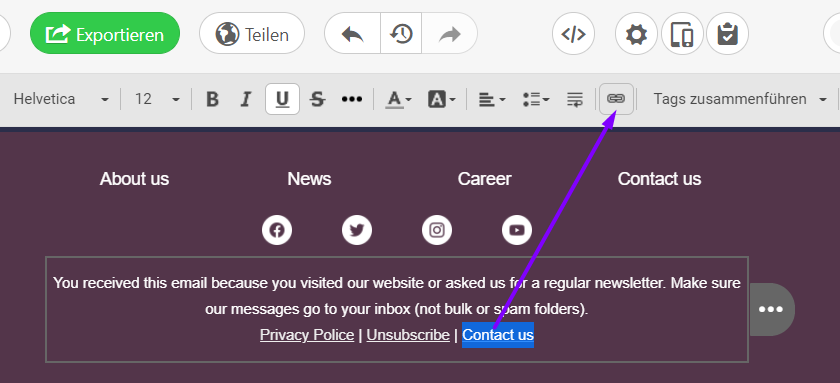
- Stellen Sie im Einstellungsfenster „Mailto“ als Link-Typ ein;
- Fügen Sie die entsprechende E-Mail-Adresse ein;
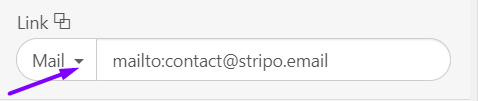
- Geben Sie Ihre Betreffzeile ein, wenn Sie möchten, dass diese E-Mails mit einer Betreffzeile versehen werden.
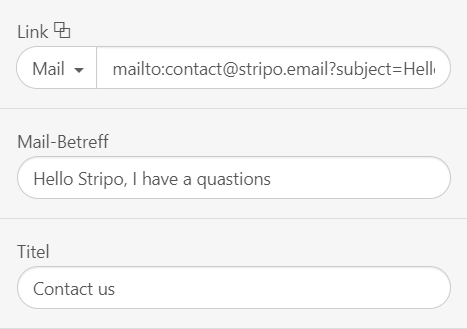
Hinzufügen von Links zu Social Media-Symbolen
Es liegt ganz in Ihrem Ermessen, wo Sie Links zu Ihren Social Media-Profilen platzieren. Doch sie müssen in jedem Fall in E-Mails enthalten sein. Einige Marken fügen sie in das Menü ein, aber die große Mehrheit der Marken setzt sie in den Footer.
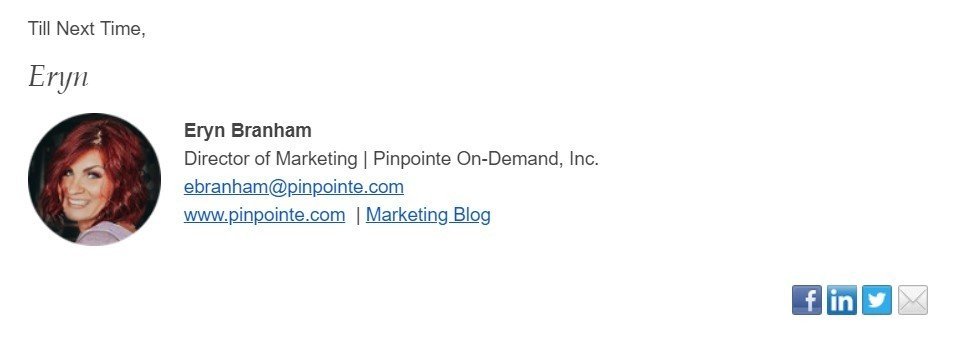
(Quelle: E-Mail von Pinpointe)
So fügen Sie mit Stripo Links zu Social Media-Symbolen hinzu:
Möglichkeit 1. Durch Einfügen von Links
- Ziehen Sie den „Social“-Block in Ihre Vorlage;
- Doppelklicken Sie darauf, um das Einstellungsfenster zu aktivieren;
- Fügen Sie Links zu den jeweiligen Konten in Social Media ein;
- Klicken Sie auf „Mehr“, um den Alt-Text einzugeben;
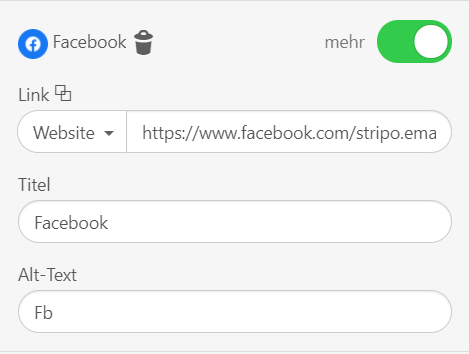
- Ändern Sie das Farbschema für Ihre Social-Symbole, ihre Form und Größe.
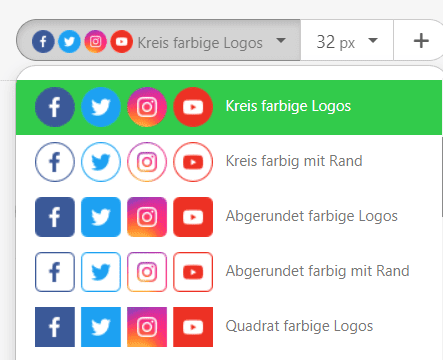
Wenn Sie Symbole hinzufügen möchten, die nicht in der Liste enthalten sind, finden Sie die Details dazu im Blogbeitrag „Hinzufügen von Symbolen für Social Media“.
Möglichkeit 2. Durch Ausfüllen Ihres Profils, um Ihre sozialen Netzwerke mit 1 Klick zu E-Mails hinzuzufügen
Wenn Sie beim Erstellen einer neuen E-Mail-Kampagne noch schneller Social Media-Profile zu Ihren E-Mails hinzufügen möchten, füllen Sie Ihr Stripo-Profil aus. Wenn Sie eine neue E-Mail starten, ziehen Sie einfach den „Social“-Block in Ihre Vorlage - das Design und die richtigen Links zu Ihren Social Media-Seiten werden automatisch gesetzt.

Möglichkeit 3. Durch Ziehen des Inhaltsmoduls auf Ihre E-Mail, um alle sozialen Netzwerke mit 1 Klick zu E-Mails hinzuzufügen
Wenn Sie keine Lust haben, Ihr Profil bei Stripo auszufüllen, speichern Sie das Modul mit Kontaktinformationen/E-Mail-Footer einfach in Ihrer persönlichen Inhaltsbibliothek. Und wann immer Sie sich entscheiden, wieder eine neue Vorlage zu erstellen - müssen Sie nur diesen Baustein in Ihre Vorlage ziehen. Fertig.
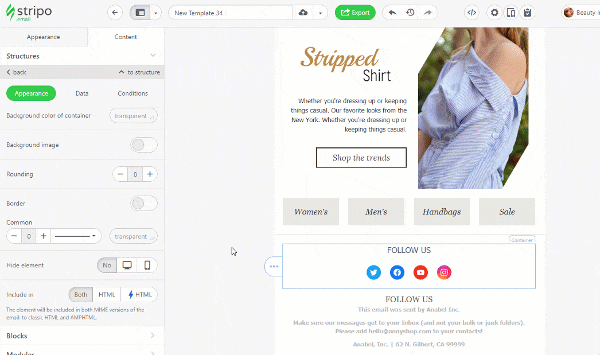
Ausführlichere Informationen zu Inhaltsmodulen und deren Verwendung finden Sie im folgenden Blogbeitrag.
Hinzufügen der Social Sharing-Links
Diese Art von Link erlaubt es, entweder Teile oder unsere ganze E-Mail zu teilen.
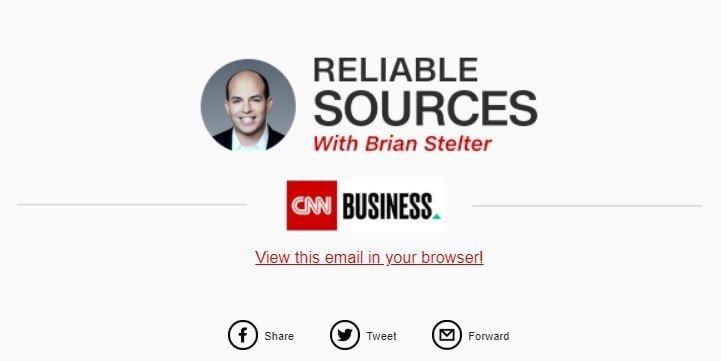
(Quelle: E-Mail von CNN Reliable Sources)
So fügen Sie mit Stripo Social Sharing-Links zu E-Mails hinzu:
- Ziehen Sie den Social-Block in Ihre Vorlage;
- Wählen Sie die gewünschten Social Media-Symbole aus;
- Gestalten Sie sie;
- Stellen Sie als Verknüpfungstyp „Teilen“ ein;
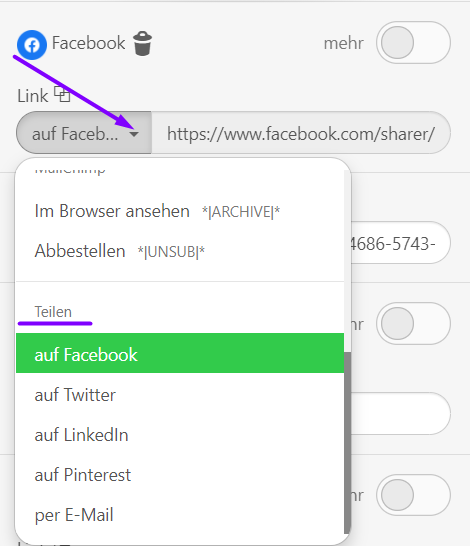
- Fügen Sie im Eingabefeld „Vorschau“ den Link zur Webversion der Vorlage ein, oder nur zu dem Element, das die Benutzer teilen sollen.
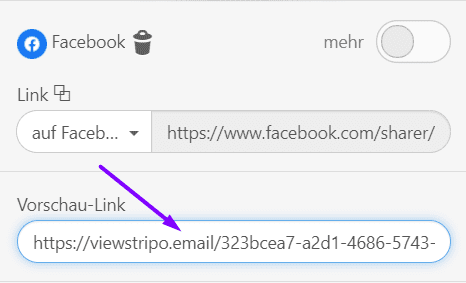
Die Anleitung, wie Sie den Link zur „Web-Version“ Ihrer E-Mail erhalten, finden Sie im folgenden Blog-Beitrag.
Hinzufügen von Links zu Menü-Reitern
Menüs helfen uns typischerweise, Empfänger von E-Mails auf eine Website zu leiten.
Daher müssen Sie entsprechende Links einfügen.
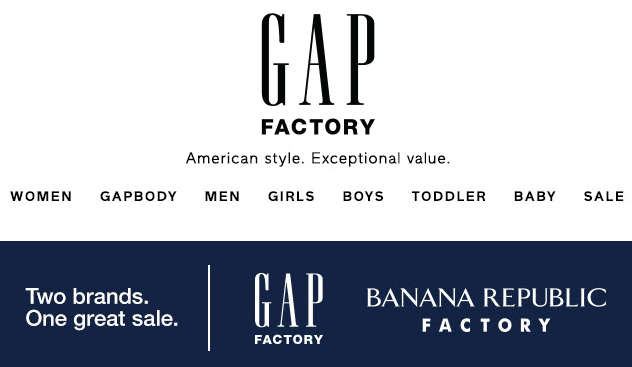
(Quelle: E-Mail von Gap)
So fügen Sie mit Stripo einen Link zu Menü-Reitern hinzu:
- Ziehen Sie eine 1- oder 2-spaltige Struktur/Zeile in Ihre E-Mail;
- Ziehen Sie den Menü-Block hinein;
- Doppelklicken Sie darauf, um das Einstellungsfenster für die weitere Arbeit mit diesem Element zu aktivieren;
- Wählen Sie den Menütyp aus - Links (die häufigste Variante), Symbole oder Links und Symbole;
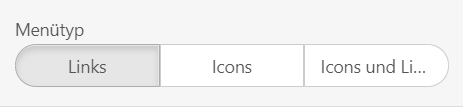
- Gestalten Sie die Menü-Reiter;
- Geben Sie jedem Menü-Reiter einen Namen
- Fügen Sie bei jedem Menü-Reiter einen Link ein.
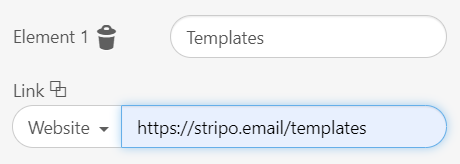
Übrigens: Im Einstellungsfenster heißen die Menü-Reiter „Elemente“.
Hinzufügen von Ankerlinks in E-Mails
Wie bereits erwähnt ist es besser, Ankerlinks zu verwenden, wenn Ihre E-Mails zu lang sind, da sie helfen, die Empfänger innerhalb der E-Mail zu navigieren und sie direkt zu dem Abschnitt zu bringen, an dem sie besonders interessiert sind, ohne dass sie immer weiter scrollen müssen.
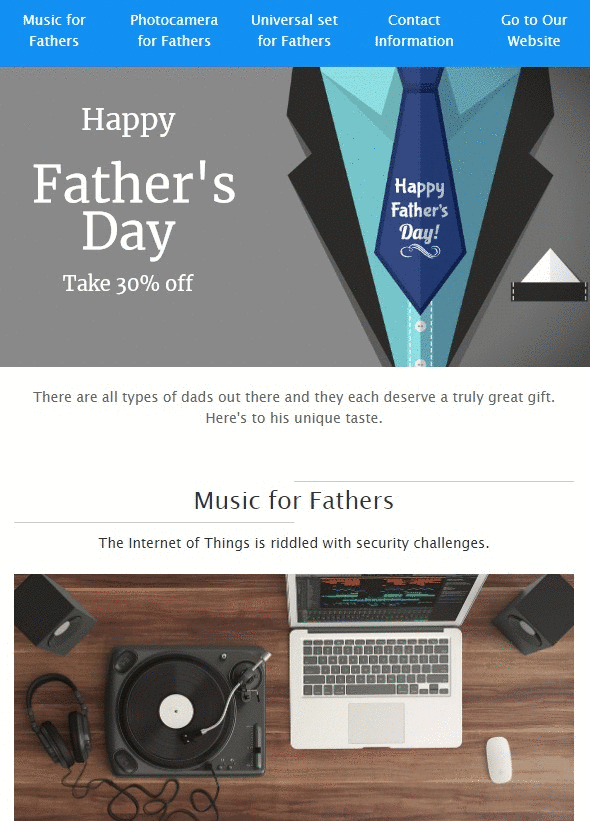
So fügen Sie mit Stripo Ankerlinks in E-Mails ein
Möglichkeit 1. Durch Aktivieren der Option „Ankerlink hinzufügen“. Erfordert keine Programmierarbeit
- Erstellen Sie die Menü-/Navigationsleiste so, wie wir es oben gezeigt haben;
- Geben Sie jedem Reiter einen eindeutigen Namen;
- Wählen Sie das Element aus, mit dem Sie den Menü-Reiter verknüpfen möchten;
- Aktivieren Sie für dieses Element im Einstellungsfenster die Option „Ankerlink hinzufügen“;
- Geben Sie ihm einen Namen;
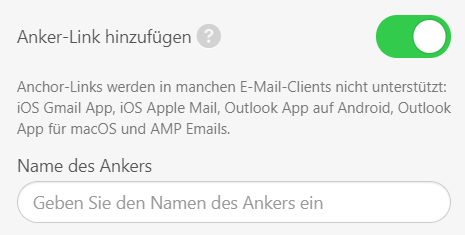
- Wechseln Sie nun in den entsprechenden Menü-Reiter;
- Stellen Sie im Einstellungsfenster „Anker“ als Linktyp ein und wählen Sie den gewünschten Ankernamen;
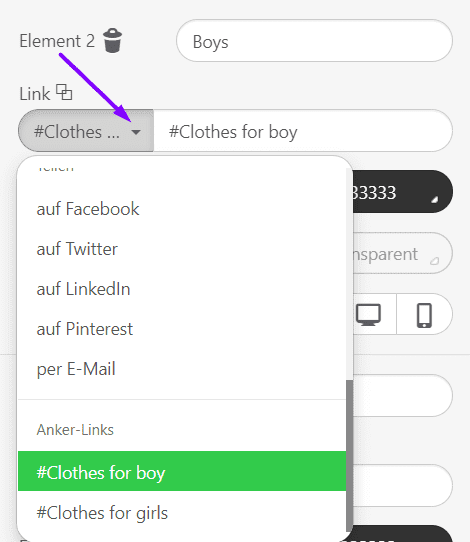
- Fertig.
Möglichkeit 2. Durch Modifikation des E-Mail-Codes
- Erstellen Sie das Navigationsmenü in einem E-Mail-Header;

- Platzieren Sie den HTML-Block in Ihrer E-Mail genau über dem Abschnitt, zu dem Sie Ihre Empfänger führen möchten, sobald diese auf den entsprechenden Menü-Reiter klicken;
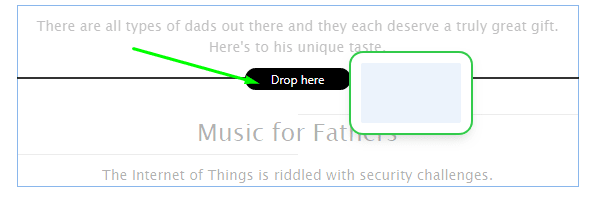
- Doppelklicken Sie auf diesen Block in Ihrer E-Mail, um den HTML-Code-Editor zu öffnen;
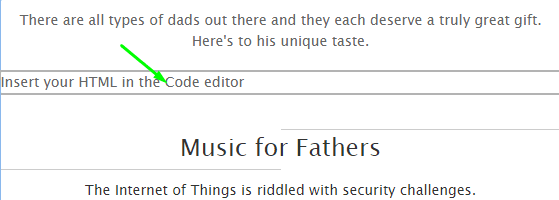
- Ersetzen Sie im Code-Editor die vorhandene Zeile durch dieses Code-Element:
< a name="yourlabel"></a>
Dabei steht „yourlabel“ für den Namen des Abschnitts, mit dem Sie den Ankerlink verbinden wollen. In meinem Beispiel ist es „Musik“. Sie können ihn eigentlich nennen, wie Sie wollen, aber bitte fügen Sie keine „Leerzeichen“ oder irgendwelche Servicezeichen ein - nur ein einziges Wort in Anführungszeichen;
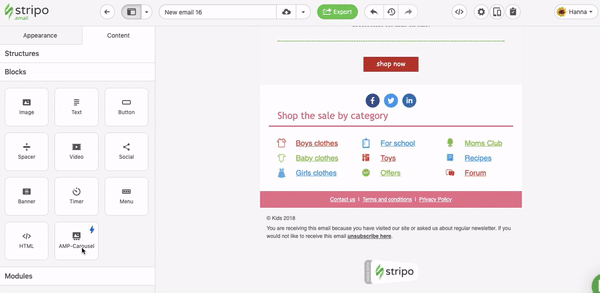
- Um nun diesen Abschnitt mit dem jeweiligen Menü-Reiter zu verknüpfen, müssen wir den jeweiligen Menüpunkt im E-Mail-Header doppelt anklicken;
- Sobald das Menü hervorgehoben/aktiv ist (wie nachstehend gezeigt), öffnen Sie den Code-Editor, indem Sie auf den Button „Code-Editor“ klicken (wir tun dies, um direkt mit diesem spezifischen Teil der E-Mail zu arbeiten):
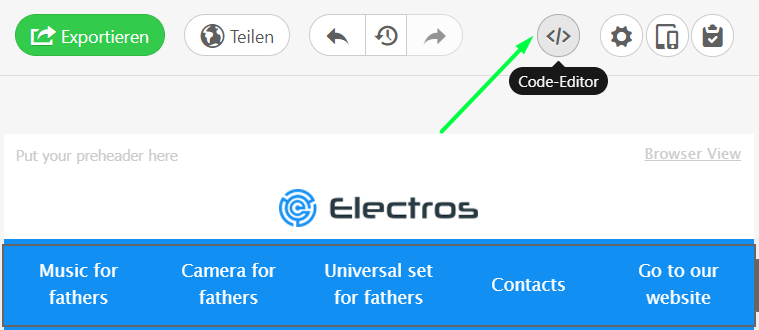
- Im Code-Editor, nach dem „href=“-Tag, wo wir normalerweise Hyperlinks hinzufügen, müssen Sie das Element „#yourlabel“ einfügen. Das Code-Element, das ich nach dem „href=“-Tag eingefügt habe, sieht wie folgt aus „#music“

- Sie müssen das Gleiche mit allen Menü-Reitern tun, um sie mit den jeweiligen E-Mail-Elementen zu verankern.
Es ist notwendig, den Hashtag „#“ nach dem „href=“-Tag mit dem richtigen „Label“, das Sie für Ihren Anker verwendet haben, einzufügen. Alle anderen Tags, wie z. B. das abschließende </a> fügt Stripo eigenständig hinzu.
Möglichkeit 3. Durch Modifikation des E-Mail-Codes, Version 2
Wenn Ihre E-Mail fertig ist, müssen Sie:
- Eine Stelle aussuchen, zu der Sie die Benutzer leiten, wenn diese auf den Ankerlink klicken;
- Auf dieses Element doppelklicken, um es zu aktivieren;
- Den Code-Editor öffnen (wie oben gezeigt);
- Dieses Codebeispiel <a name="yourlabel"></a> in den Code des gewünschten Elements einfügen. „Yourlabel“ steht für den Namen des gewünschten Abschnitts;

- Dann auf den Menü-Reiter gehen, der den Benutzer zu dem oben genannten Abschnitt führen soll;
- Ihn in der Vorlage zum Aktivieren anklicken;
- Im Einstellungsfeld den Link-Typ von „site“ auf „sonstige“ ändern. Wir tun dies, um zu verhindern, dass ein ESP das Element „https://“ in den E-Mail-Code einfügt;
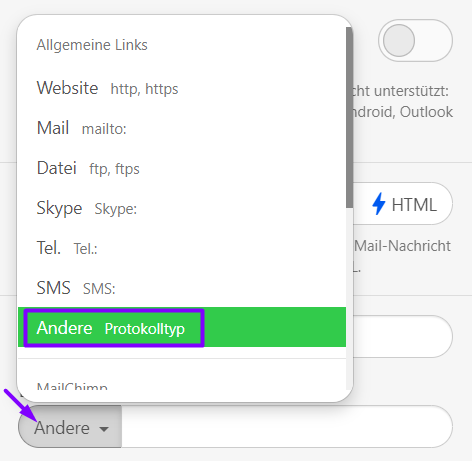
- Den Namen des Abschnitts einfügen, dem ein Hashtag vorangestellt ist. In unserem Fall ist es #yourlabel;
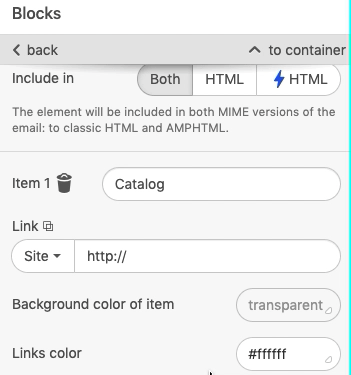
- Fertig!
Wichtig zu beachten:
Ankerlinks funktionieren im Editor nicht. Um sie zu überprüfen, senden Sie bitte entweder eine Test-E-Mail oder öffnen Sie den Link „Im Browser anzeigen“ in einem neuen Tab.
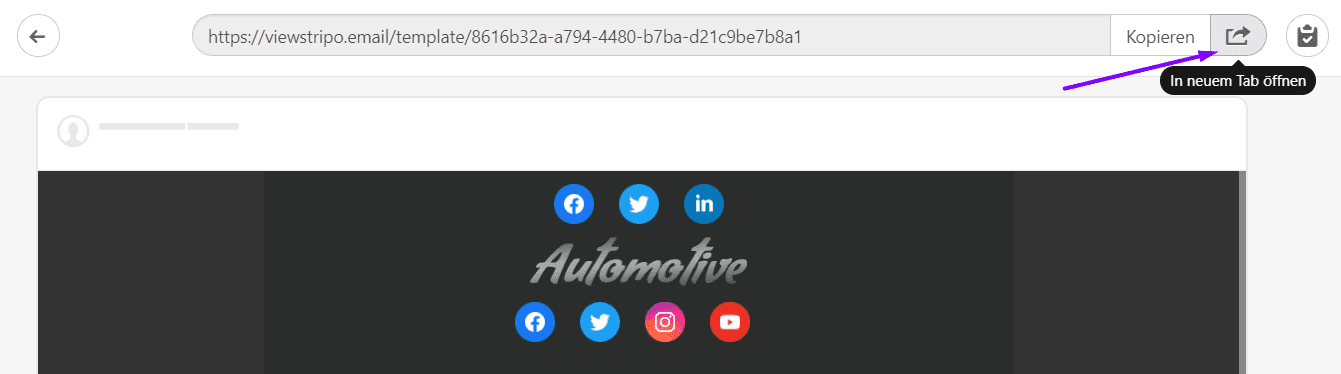
Unterstützung von Ankerlinks in E-Mails:
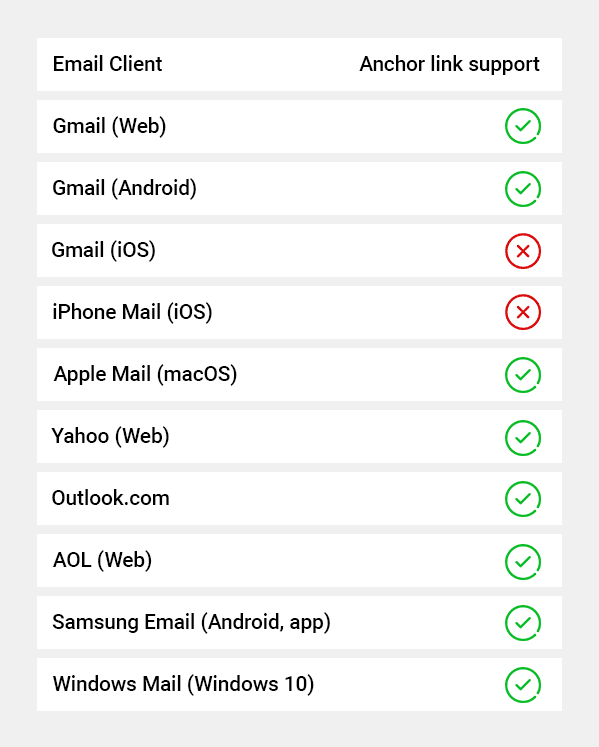
Wichtig:
Ankerlinks funktionieren nicht in AMP-HTML-E-Mails, da der AMP-Code-Validator „#“ und „Name“ im Tag <a> nicht zulässt.
Schlusswort
Links sind ein wesentlicher Bestandteil jedes E-Mail-Newsletters, da sie unsere Empfänger navigieren und uns helfen, die Aktivität der Benutzer zu tracken. Und wir haben gezeigt, wie man sie zu verschiedenen E-Mail-Elementen hinzufügt.
Bitte beachten Sie aber, dass Sie die Links nicht testen können, während Sie mit dem Editor arbeiten. Sie müssen dazu eine Test-E-Mail versenden.
Hoffentlich sind Ihre Empfänger mit den von Ihnen versendeten Newslettern stets zufrieden und klicken die in Ihren E-Mails enthaltenen Links an. Unsere einzigartigen technischen Features und ordentlich strukturierten E-Mail-Vorlagen werden Ihnen diesen Prozess erleichtern.
Wenn Sie Fragen oder Bedenken haben, senden Sie uns bitte eine E-Mail an contact@stripo.email oder hinterlassen Sie unten einen Kommentar.


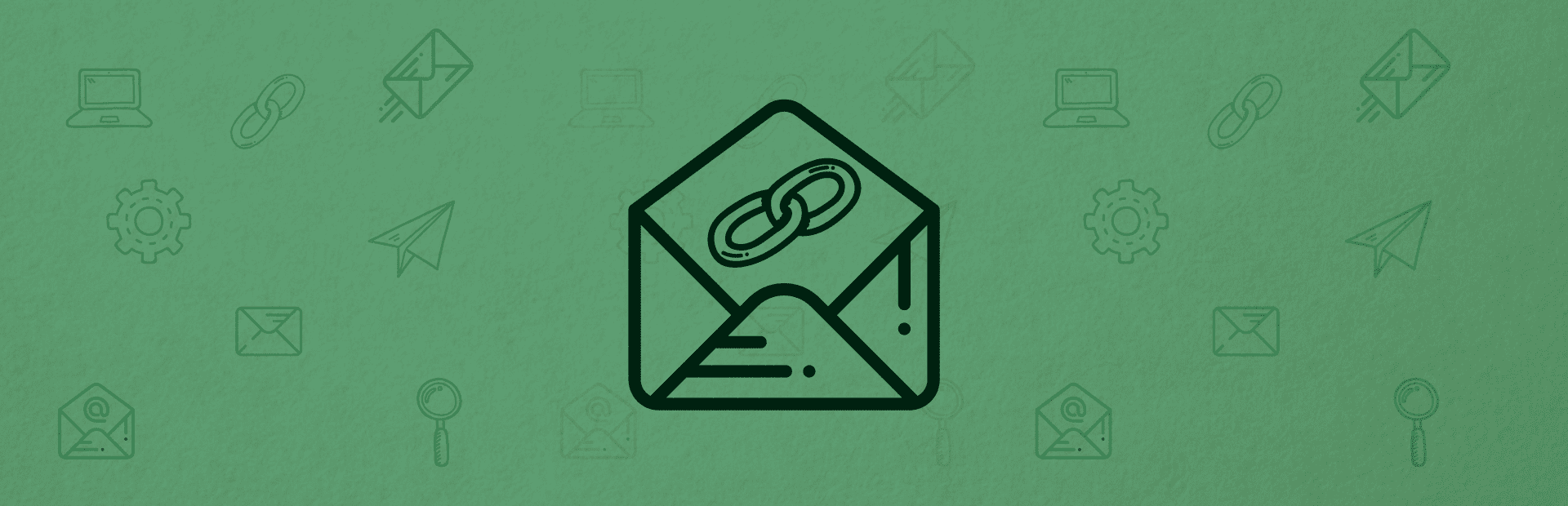

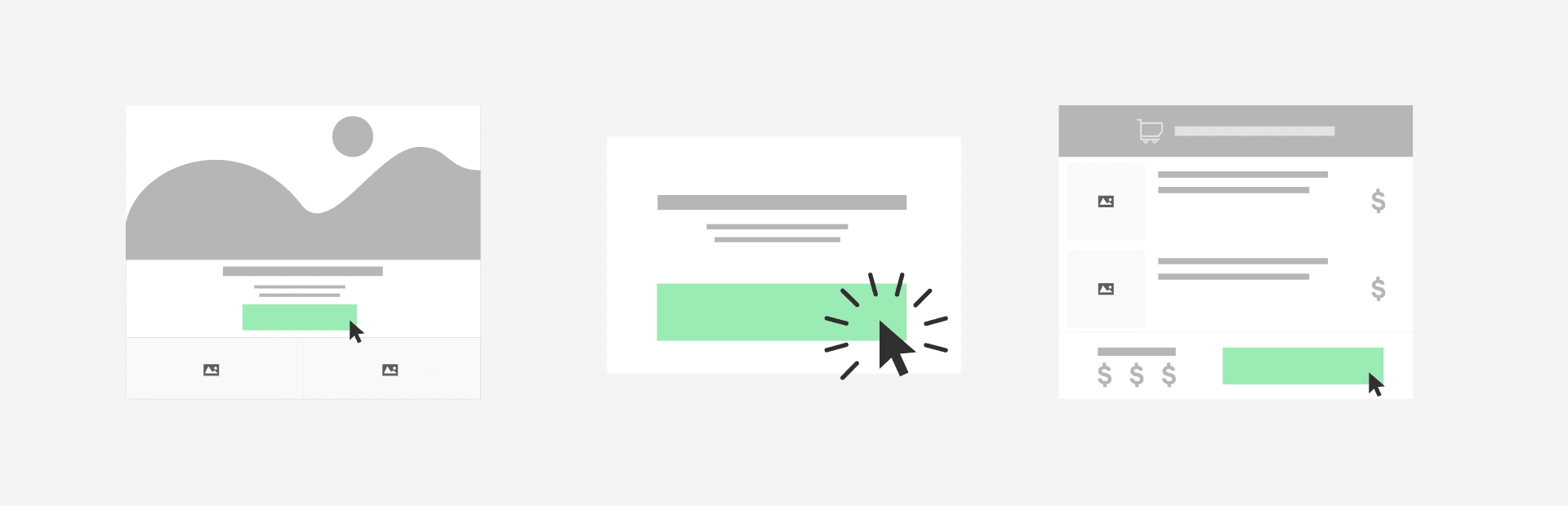
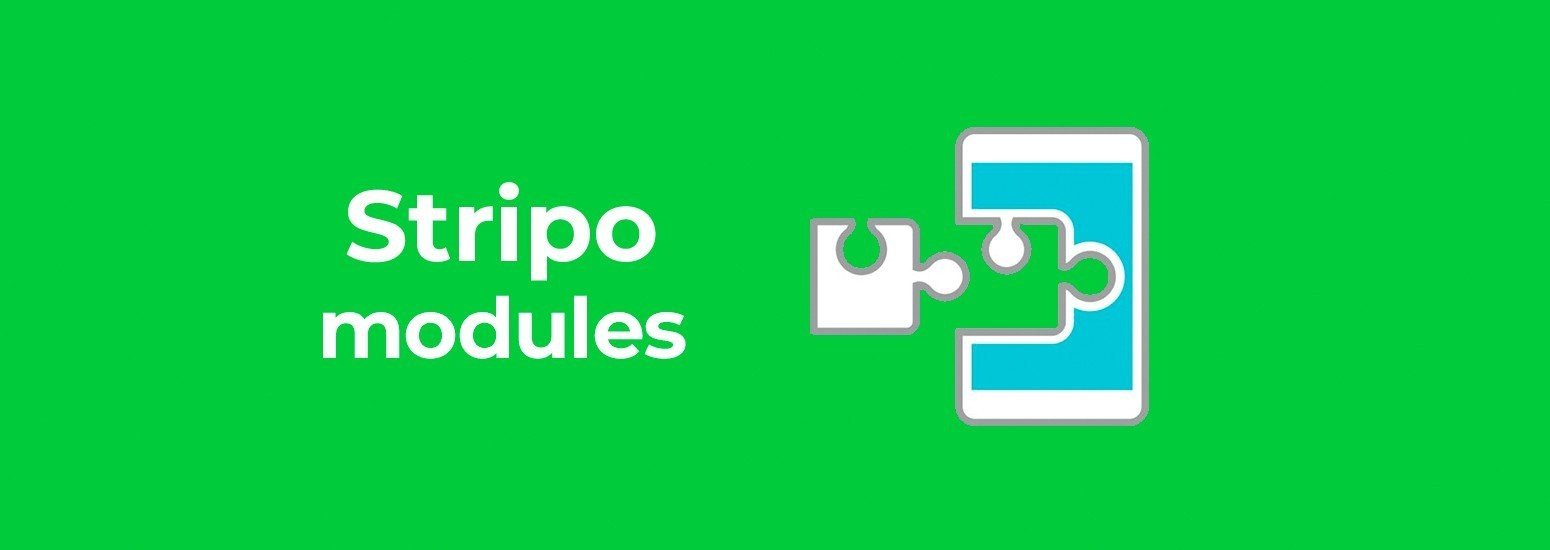




4 Kommentare